Bagaimana untuk menambah widget kamera pada Samsung Galaxy

Kemas kini One UI 6 membolehkan pengguna menambah widget kamera pada telefon Samsung Galaxy untuk disesuaikan mengikut kehendak mereka.
Sama ada kerana kita terlalu melihatnya atau kerana ia memancarkan terlalu banyak cahaya biru, skrin diketahui menyebabkan masalah mata. Hampir mustahil untuk mengelakkan skrin dalam kehidupan seharian kita. Terdapat juga banyak burung hantu malam seperti kita, sentiasa menonton skrin komputer kita pada waktu malam. Berita baiknya ialah Windows 10 menyertakan mod malam khas yang dipanggil Lampu malam. Ia ialah mod paparan yang direka untuk mengurangkan ketegangan mata dengan mengurangkan cahaya biru yang dipancarkan oleh skrin PC, tablet atau komputer riba Windows 10 anda. Inilah yang dilakukan oleh lampu Malam dalam Windows 10, cara menggunakannya, dan cara mengkonfigurasi cara ia berfungsi:
Kandungan
Apakah lampu Malam dalam Windows 10? Apakah fungsi cahaya malam?
Apabila anda mendapati diri anda bekerja pada komputer atau komputer riba anda pada waktu lewat, anda memberi banyak tekanan pada mata anda. Apabila anda melihat skrin anda pada waktu malam, iris anda mengecut untuk mengatasi percanggahan antara cahaya terang di hadapan anda dan persekitaran gelap di sekeliling anda. Kemudian, selepas beberapa ketika, air mata mungkin juga mula mengalir ke mata anda, kepala anda mungkin mula sakit, dan tidur seolah-olah lari daripada anda. Jika anda seorang "burung hantu malam," anda mungkin biasa dengan semua gejala ini.
Menggunakan komputer pada waktu malam membebankan mata anda
Dalam beberapa tahun kebelakangan ini, bukti telah menunjukkan bahawa pendedahan kepada cahaya biru menyebabkan keletihan mata dan pelbagai masalah kesihatan. Itulah yang menghalang anda daripada tidur, dan itulah yang menyakitkan mata anda.
Nasib baik, nama besar dari dunia teknologi telah mula mengambil perhatian tentang masalah ini, dan Microsoft adalah salah satu daripada mereka. Penyelesaian syarikat itu dipanggil Lampu malam : mod paparan yang menukar warna yang dipaparkan pada skrin anda kepada versi yang lebih hangat. Dalam erti kata lain, Cahaya malam mengalih keluar sebahagian cahaya biru daripada skrin anda.

Lampu Malam dalam Windows 10
Lampu Malam telah diperkenalkan dengan Windows 10 Creators Update , pada musim bunga 2017. Versi Windows 10 sebelumnya yang dikeluarkan sebelum 2017 tidak mempunyai ciri ini, tetapi versi yang lebih baharu mempunyai ciri ini. Jika anda tidak tahu versi Windows 10 yang ada, baca: Cara menyemak versi Windows 10, binaan OS, edisi atau taip .
Bagaimana untuk mendayakan lampu malam dalam Windows 10
Mulakan dengan membuka apl Tetapan. Cara cepat untuk melakukannya ialah dengan membuka Menu Mula dan klik atau ketik pada ikon Tetapan gear . Dalam apl Tetapan , pergi ke kategori Sistem .
Tetapan Windows 10 -> Pergi ke Sistem
Pada lajur kiri, pergi ke bahagian yang dipanggil Paparan . Kemudian, di sebelah kanan tetingkap Tetapan , cari bahagian yang dipanggil Warna dan hidupkan suis lampu Malam .
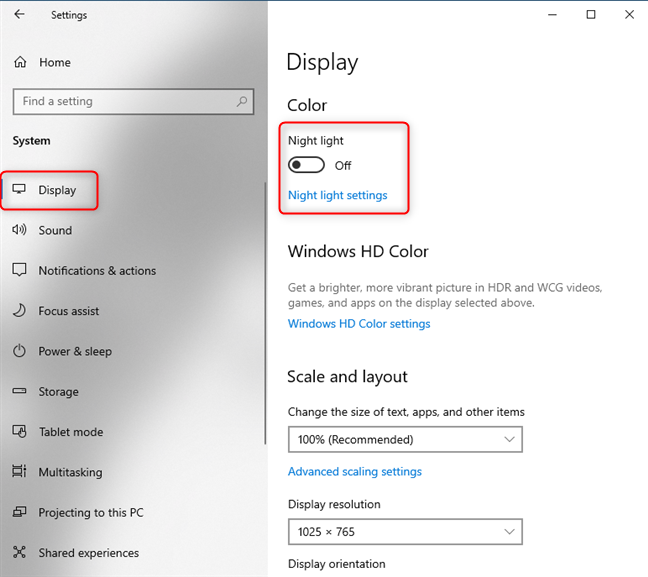
Di mana untuk mencari Lampu malam dalam Windows 10
Secara lalai, mod lampu Malam dijadualkan untuk diaktifkan antara matahari terbenam dan matahari terbit. Anda boleh melihat statusnya dipaparkan di sebelah namanya, antara kurungan. Dalam tangkapan skrin di bawah, anda melihat bahawa ciri lampu Malam didayakan, tetapi tidak dihidupkan sehingga 7:29 malam - waktu tempatan apabila matahari akan terbenam.
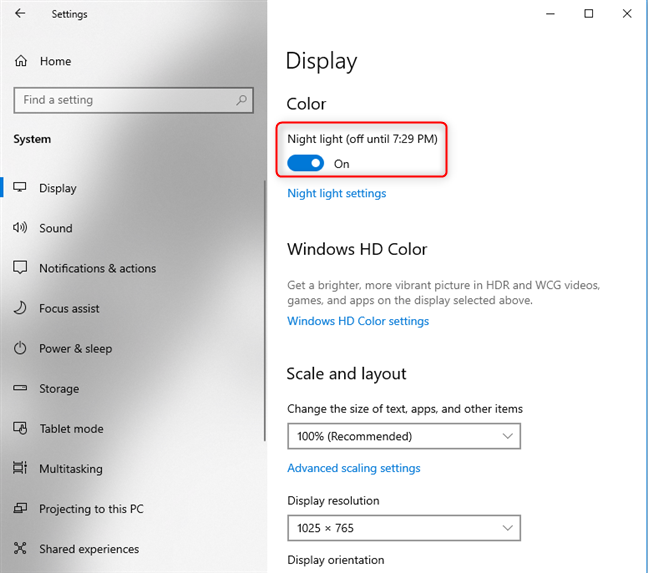
Lampu malam didayakan dalam Windows 10
Jika anda ingin menukar masa apabila lampu Malam dihidupkan dalam Windows 10, dan kekuatan ia menapis cahaya biru, baca bahagian seterusnya dalam panduan ini.
Bagaimana untuk melaraskan suhu warna lampu Malam dari Windows 10
Untuk membuat perubahan pada cara Lampu Malam berfungsi dalam Windows 10, klik atau ketik pada tetapan Lampu malam , betul-betul di bawah suis Lampu Malam .
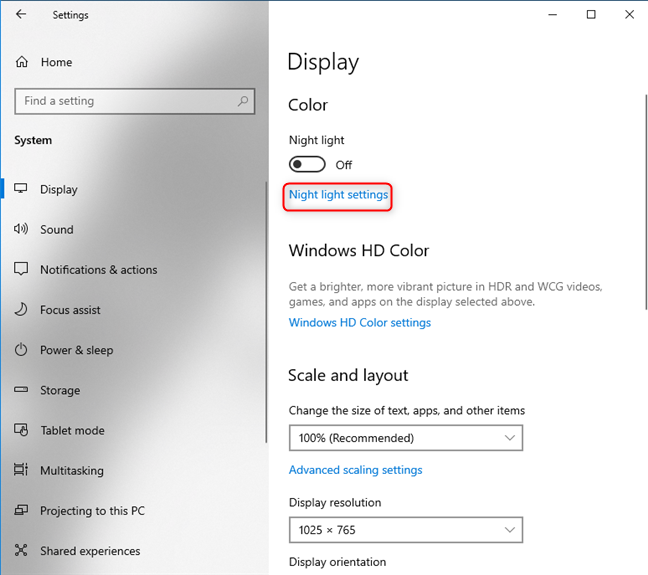
Mengakses tetapan lampu Malam
Dalam tetapan Lampu malam , anda mendapat penjelasan ringkas tentang fakta bahawa "Skrin mengeluarkan cahaya biru, yang boleh membuatkan anda terjaga pada waktu malam. Lampu malam memaparkan warna yang lebih hangat untuk membantu anda tidur" . Kemudian, anda mendapat butang yang boleh digunakan untuk menghidupkan lampu Malam secara manual , sekarang, walaupun jadualnya tidak membenarkannya berjalan pada masa anda mendayakannya. Anda juga melihat peluncur yang dipanggil Kekuatan .
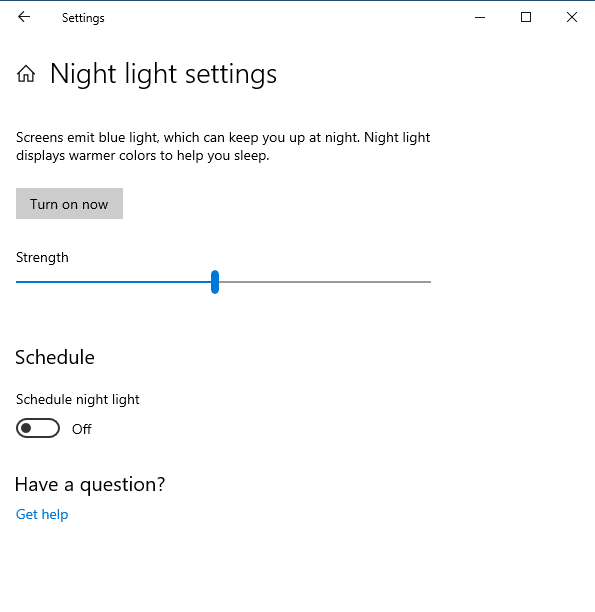
Mengkonfigurasi lampu Malam dalam Windows 10
Menyeret peluncur ini ke kanan menjadikan skrin anda menggunakan warna kekuningan yang lebih hangat untuk mengurangkan ketegangan mata, sambil menyeretnya ke kiri, menjadikannya menggunakan warna yang lebih sejuk dan kebiruan biasa. Main dengan peluncur ini dan lihat suhu warna yang paling sesuai untuk anda pada waktu malam. Anda harus bermain-main dengan peluncur pada waktu malam, dan bukan pada siang hari. Ini menjadikannya lebih mudah untuk mencari tetapan yang betul, kerana anda boleh merasakan apabila mata anda mula berehat.
Bagaimana untuk menetapkan jadual untuk lampu Malam
Dalam tetingkap "Tetapan cahaya malam " yang sama, di bawah peluncur Kekuatan , anda melihat bahagian yang dipanggil Jadual . Jika anda menghidupkan lampu Malam , suis lampu malam Jadual juga dihidupkan dan ditetapkan untuk digunakan antara Matahari terbenam hingga matahari terbit . Masa tepat matahari terbenam dan matahari terbit dikira secara automatik oleh Windows 10 bergantung pada lokasi dan tarikh anda.
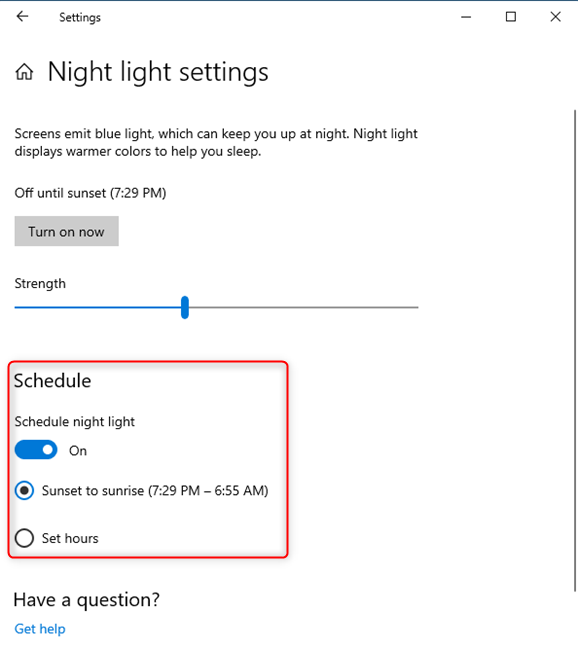
Menetapkan jadual untuk lampu Malam
Jika anda ingin menjadualkan mod lampu Malam untuk digunakan secara automatik pada waktu tertentu pada hari itu, klik atau ketik pilihan " Tetapkan waktu" dan pilih masa Hidupkan dan Matikan secara manual .
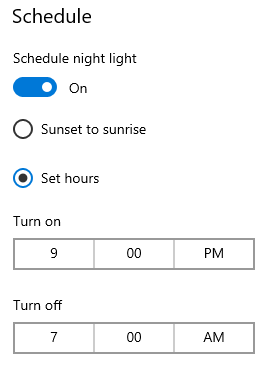
Menetapkan jadual untuk lampu Malam
Itulah segala-galanya yang anda boleh konfigurasikan tentang mod lampu malam dalam Windows 10.
Cara cepat untuk menghidupkan dan mematikan lampu Malam
Terdapat cara yang lebih pantas untuk menghidupkan atau mematikan mod lampu malam dalam Windows 10, selain melalui aplikasi Tetapan . Buka Pusat Tindakan dengan mengklik ikonnya di sudut kanan bawah skrin anda, atau dengan menekan Windows + A pada papan kekunci anda. Anda juga boleh meluncurkan jari anda dari tepi kanan skrin jika anda mempunyai peranti dengan sentuhan. Kemudian klik atau ketik pada Kembangkan untuk melihat semua tindakan pantas yang tersedia .
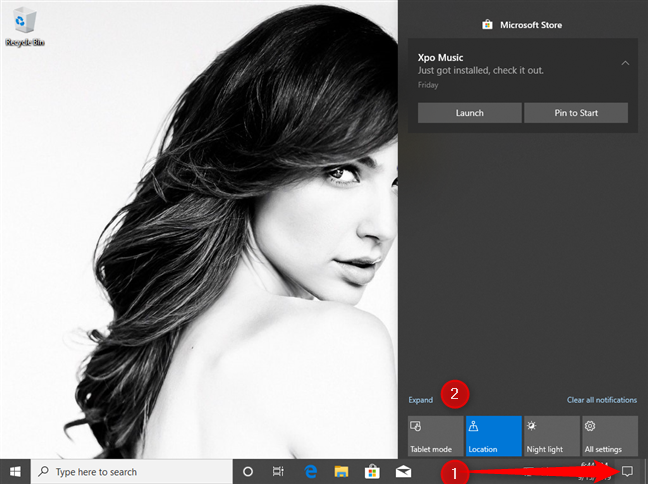
Kembangkan tindakan pantas daripada Pusat Tindakan
Dalam bahagian tindakan pantas, klik atau ketik pada butang Lampu malam untuk menogolnya daripada Hidup ke Mati dan sebaliknya.
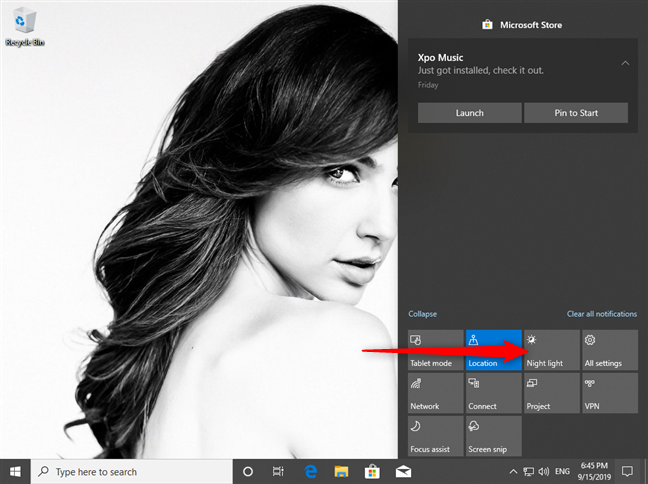
Aktifkan lampu Malam menggunakan tindakan pantas
Apabila anda ingin berhenti menggunakan lampu Malam , ulangi langkah yang sama.
Adakah anda suka lampu Malam dalam Windows 10?
Walaupun anda bekerja lewat waktu yang panjang, itu tidak bermakna anda tidak boleh menjaga kesihatan anda, termasuk mata dan tidur anda. Mengurangkan cahaya biru membantu dalam perkara ini, jadi Microsoft memutuskan untuk memberi kami mod malam yang melakukan perkara itu. Cuba lampu Malam dan lihat cara ia berfungsi untuk anda. Kemudian, kembali dan beritahu kami jika ia membantu mengurangkan ketegangan pada mata anda dan jika anda berjaya tidur dengan lebih lena.
Kemas kini One UI 6 membolehkan pengguna menambah widget kamera pada telefon Samsung Galaxy untuk disesuaikan mengikut kehendak mereka.
Dalam artikel berikut, kami akan membentangkan operasi asas untuk memulihkan data yang dipadam dalam Windows 7 dengan alat sokongan Recuva Portable. Dengan Mudah Alih Recuva, anda boleh menyimpannya pada mana-mana batang USB yang mudah, dan menggunakannya apabila diperlukan. Alat padat, ringkas, mudah digunakan dengan ciri berikut:
Jajarkan teks ke kiri, kanan, atau tengah dalam Microsoft Word. Wajarkan dan jajarkan teks secara menegak untuk hasil terbaik. Panduan lengkap untuk menyelaraskan teks.
Cara membuat folder baharu dalam Windows menggunakan menu klik kanan, File Explorer, papan kekunci atau baris arahan.
Secara teknikal, iPhone 4 boleh mengambil foto 5 Megapiksel dan video HDTV1280 x 720 atau hanya 720p. Sebagai contoh, fail video yang dirakam dengan iPhone sepanjang kira-kira 50 saat akan bersaiz melebihi 60MB...
Bosan dengan skrin putih kosong Microsoft Edge semasa permulaan? Ikuti panduan langkah demi langkah kami dengan penyelesaian yang terbukti seperti mengosongkan cache, melumpuhkan sambungan dan banyak lagi untuk memulihkan pelayaran yang lancar serta-merta. Berfungsi pada Windows 11/10!
Bergelut dengan Akses FTP Microsoft Edge Ditolak? Dapatkan penyelesaian langkah demi langkah untuk memulihkan akses FTP dalam pelayar anda. Penyelesaian pantas dan andal untuk pemindahan fail yang lancar – tiada kepakaran teknikal diperlukan!
Bosan dengan Connection Lost yang merosakkan perlawanan Valorant Console Beta 2026 anda? Temui pembetulan yang terbukti untuk PS5 & Xbox, daripada permulaan semula yang pantas hinggalah kepada tweak rangkaian lanjutan. Sambungan yang stabil bermula di sini!
Bosan dengan masalah pembetulan tetapan Microsoft Edge Winaero Tweaker? Dapatkan pembetulan kekal untuk tetapan yang tidak dapat digunakan, tetapan semula dan tweak yang gagal dalam versi Edge terkini. Panduan langkah demi langkah dengan tangkapan skrin untuk penyelesaian pantas.
Bosan dengan gema mikrofon yang menjengkelkan yang merosakkan panggilan web anda dalam Microsoft Edge? Dapatkan penyelesaian langkah demi langkah yang terbukti untuk membetulkan gema mikrofon Microsoft Edge dalam Zoom, Teams, Google Meet dan banyak lagi untuk audio yang jernih setiap masa.
Bosan dengan Microsoft Edge Search yang dijeda yang menyekat carian tab anda? Dapatkan pembetulan pengindeksan langkah demi langkah yang terbukti untuk membina semula indeks anda, mempercepatkan Edge dan menghapuskan ralat selama-lamanya. Berfungsi pada versi terkini!
Bosan dengan Microsoft Edge Firewall yang menyekat permainan anda? Temui penyelesaian langkah demi langkah yang terbukti untuk menyahsekat permainan dengan cepat. Kembali ke permainan yang lancar dengan panduan terbaik kami – tiada kemahiran teknikal diperlukan!
Bergelut dengan Bar Sisi Microsoft Edge yang Tidak Menunjukkan Gangguan pada tahun 2026? Temui pembetulan langkah demi langkah, daripada mula semula pantas hingga tetapan semula lanjutan, untuk mendapatkan semula bar sisi anda serta-merta. Dikemas kini dengan tampalan Edge terkini untuk penyemakan imbas yang lancar.
Bergelut dengan Akses Microsoft Edge Ditolak di tapak tertentu? Temui penyelesaian langkah demi langkah yang terbukti untuk ralat Akses Microsoft Edge Ditolak. Kosongkan cache, ubah suai tetapan dan dapatkan semula akses dengan cepat—tiada kemahiran teknikal diperlukan!
Adakah Microsoft Edge mengalami kelewatan disebabkan oleh sambungan yang menjengkelkan? Ketahui panduan penyelesaian masalah pakar kami tentang Pelayar yang Memperlahankan Sambungan Microsoft Edge dengan penyelesaian langkah demi langkah untuk mendapatkan semula pelayaran yang sangat pantas. Tingkatkan prestasi hari ini!
Bergelut dengan Microsoft Edge Core Isolation yang tidak dapat dihidupkan? Temui penyelesaian langkah demi langkah untuk masalah Core Isolation, termasuk tweak BIOS, kemas kini pemacu dan pembaikan Windows untuk meningkatkan keselamatan anda serta-merta.
Bosan dengan kegagalan sambungan Microsoft Edge DirectAccess? Temui penyelesaian langkah demi langkah untuk sambungan yang lancar, petua penyelesaian masalah dan strategi pencegahan untuk menyelesaikan masalah dengan cepat. Kembalikan pelayar anda ke landasan yang betul hari ini!
Bosan dengan ikon bar tugas Microsoft Edge yang bertindih sehingga mengganggu skrin anda? Ikuti langkah demi langkah kami yang terbukti berkesan untuk bar tugas yang bersih. Penyelesaian pantas yang berfungsi pada versi Edge terkini – tiada kemahiran teknikal diperlukan!
Menghadapi masalah BitLocker Recovery Key dalam Microsoft Edge? Panduan penyelesaian masalah langkah demi langkah ini membetulkan ralat biasa dengan cepat. Dapatkan kunci anda dengan selamat daripada akaun Microsoft anda tanpa tekanan. Dikemas kini dengan petua terkini!
Bergelut dengan Kelewatan Permainan VBS Microsoft Edge? Temui langkah-langkah Cara Memperbaiki Kelewatan Permainan VBS Microsoft Edge yang terbukti 2026. Dapatkan semula prestasi permainan yang lancar di Edge dengan panduan pakar dan terkini kami. Tingkatkan FPS sekarang!

















